Å ha et utklippstavle er noe av det mestundervurdert ting om moderne operativsystemer. Med den kan hvem som helst kopiere informasjon fra ett sted, lagre den i kort tid og overføre den et annet sted. For like fantastiske som utklippstavler er det likevel mange forbedringer som trengs for at det skal være perfekt, for eksempel muligheten til å lagre mer enn ett element, eller en måte å søke på utklippstavlehistorikk på.
Det er her Indikatorbulletin kommer inn. Hovedmålet med dette verktøyet er å forbedre utklippstavlen på Linux og gjøre det slik at det brukerne lagrer på utklippstavlen ikke går tapt.
Merk: Hvis du vil bruke indikatorbulletin, trenger du Ubuntu, Debian eller muligheten til å laste ned kildekoden og kjøre den ved hjelp av Git.
Ubuntu
Det er ganske enkelt å installere indikatorbulletin for Ubuntu-brukere, da den distribueres via en PPA. Angi følgende kommando for å aktivere denne programvarekilden:
Merk: Ubuntu 18.04 ser ikke ut til å ha støtte for denne PPA ennå. Imidlertid ser det ut til at alle andre versjoner av Ubuntu fungerer bra.
sudo add-apt-repository ppa:1047481448-2/sergkolo
Nå som Sergkolo PPA er på Ubuntu, må du kjøre Oppdater kommando for å oppdatere Ubuntu programvarekilder.
sudo apt update
Vanligvis, kjører Oppdater kommando lar brukeren vite om programvareoppdateringer som må installeres. Hvis du ser varsler om ventende oppgraderinger, må du installere dem før du fortsetter med installasjonsprosessen.
sudo apt upgrade -y
Til slutt installerer du indikatorbulletin-appen med:
sudo apt install indicator-bulletin
Trenger du å avinstallere programvaren? Løpe apt fjerne.
sudo apt remove indicator-bulletin --purge
Debian
Debian-brukere skal ikke ha noe problem med å kjøreIndikator Bulletin-programvare når den er installert. Dessverre er det ingen dedikerte programvarelager å bruke. Siden Debian og Ubuntu PPA ikke fungerer bra sammen, er det beste alternativet for Debian-fans å ha å laste ned en pakkefil.
I denne guiden har vi testet Ubuntu 16.04 (Xeinal) pakke og fant at den fungerte feilfritt på Debian Stable 9.4. Vi har ikke testet det på ustabil og testing. For å få pakken, last ned den fra Launchpad ved å bruke wget verktøy.
wget https://launchpad.net/~1047481448-2/+archive/ubuntu/sergkolo/+files/indicator-bulletin_0.1-0~201703080331~ubuntu16.04.1_all.deb
Sørg for å gi nytt navn til pakkefilen til noe mer behagelig å skrive i terminal:
mv indicator-bulletin_0.1-0~201703080331~ubuntu16.04.1_all.deb indicator-bulletin.deb
Med alt det som er ivaretatt, er det på tide å begynne å installere programvaren. Bruk terminalen til terminalen dpkg kommando for å be Debian installere Indikatorbulletin.
sudo dpkg -i indicator-bulletin.deb
Under installasjonen av Indikatorbulletin kan det oppstå noen uavhengigheter i avhengighet. For å fikse det, kjør apt install -f kommando.
sudo apt install -f
Andre Linux-er via kildekode
Vanligvis er det meste av mainstream Linuxdistribusjoner vil ha pakker tilgjengelig for installasjon. Dessverre, uansett årsak, har Indicator Bulletin bare enkle installasjonsinstruksjoner der ute for Ubuntu og Debian.
Hvis du ønsker å kjøre denne programvaren på Arch Linux, Fedora, OpenSUSE, etc., må du laste ned koden fra Github i stedet. For å starte, installerer du Git-pakken.
Hvis operativsystemet ikke er oppført nedenfor, installerer Git ved å søke etter "git" i operativsystemet for pakkehåndtering.
Merk: utvikleren skisserer ikke noen nødvendige avhengigheter for Indikatorbulletin. Bruk på egen risiko!
Arch Linux
sudo pacman -S git
Fedora
sudo dnf install git
Opensuse
sudo zypper install git
Når Git er installert, bruk den til å laste ned den nyeste kildekoden for Indikatorbulletin og plassere den på PC-en.
git clone https://github.com/SergKolo/indicator-bulletin.git
Ingen sammenstilling av denne programvaren er nødvendig. I stedet skal det være greit å kjøre programmet direkte. For å starte indikatorbulletin, åpner du et terminalvindu og CD inn i kildekodemappen.
cd ~/indicator-bulletin
Ved hjelp av chmod, oppdater tillatelsene til filene.
sudo chmod +x *
Flytt deretter snarveisfilen til skrivebordet (for enkel lansering).
mv indicator-bulletin.desktop ~/Desktop
I tillegg lager du en kopi av skrivebordsfilen og plasserer den i ~ / .Config / autostart, hvis du vil at den skal starte automatisk når du logger deg på.
cp ~/Desktop/indicator-bulletin.desktop ~/.config/autostart/
Bruke indikatorbulletin
Start indikatorbulletin. Når den starter, bør den øyeblikkelig begynne å få tilgang til og lagre alt du har hatt på utklippstavlen.
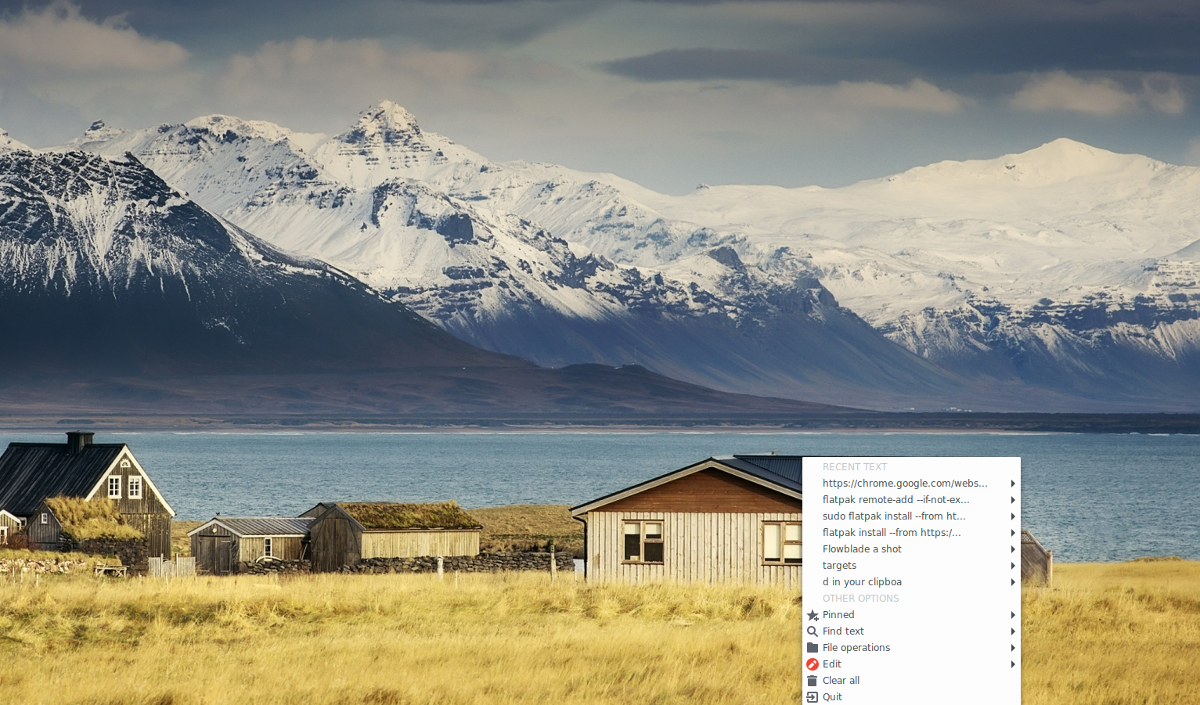
For å bruke, finn et stykke tekst, klikk hvor som helst ogklikk på "kopi". Når "kopi" -alternativet er valgt, vises teksten umiddelbart i Indikatorbulletin. Herfra vil du kunne se det i appen.
Festing av varer
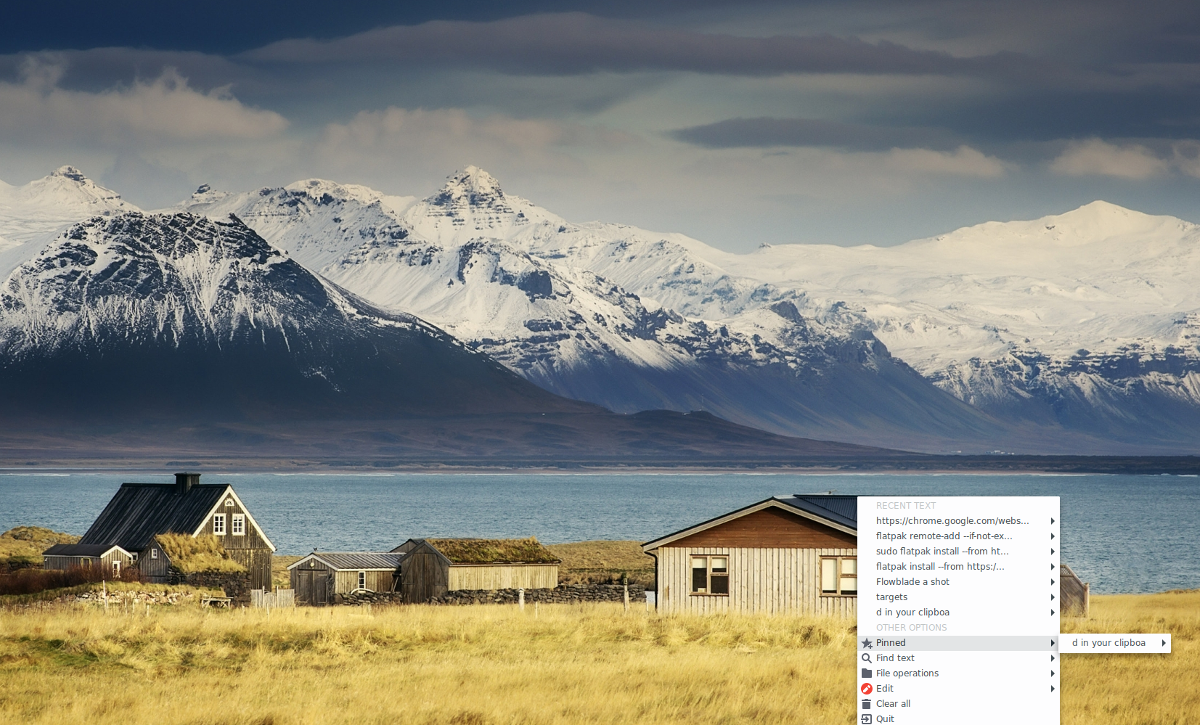
Indikatorbulletin lar brukere være favoritt eller "pin"elementer i utklippstavlen historie for rask tilgang. Hvis du har lagret noe med appen du vil ha enkel tilgang til, finner du det i listen og holder musepekeren på den for å vise innstillingsmenyen. Velg deretter "legg til festet."
Når den er festet, vil elementet være synlig i "festet" -menyen.
Søk utklippstavle
En av fordelene med å ha en forbedretutklippstavle er en søkefunksjon. Hvis du lagret noe i Indikatorbulletin for senere, men ikke finner det, og ikke vil bla gjennom dusinvis av elementer, klikker du på alternativet "Finn tekst."
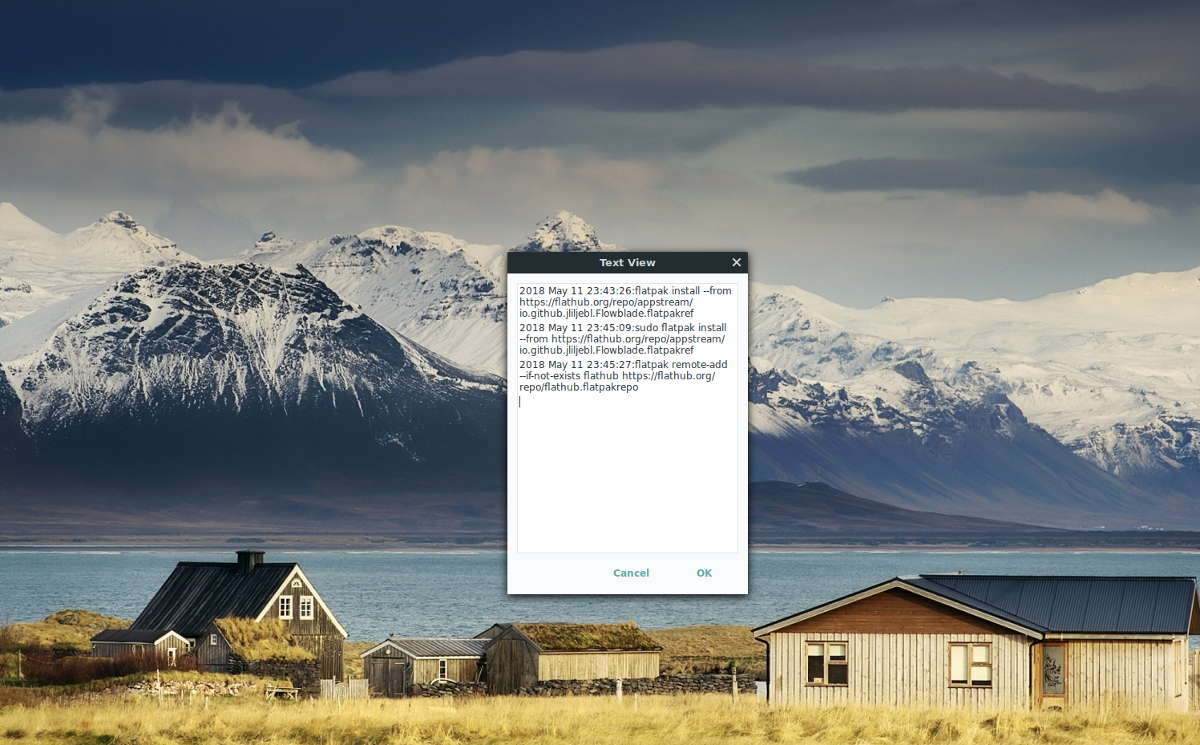
Inne i "finn tekst" -menyen, skriv inn et søkeord, og utklippstavlen du ønsker skal vises!













kommentarer